Cum se formatează un hard disk înseamnă ferestre

Vă salut pe toți pe blog-ul meu, dragii mei prieteni. Sunt foarte bucuros să vă văd pe toți. Astăzi vreau să vă spun cum să formatați un hard disk încorporat în instrumente de ferestre. Pur și simplu doar ieri pe „dezgropat“ nu este foarte puternic și de calculator relativ vechi și, în plus, încă și praf, dar încă un plus cu Windows XP instalat.
Am fost în căutarea unor kompik pentru un angajat pentru a înlocui. Când m-am dus la el, el a decis imediat că mi-ar reinstala sistemul pe Windows 7, pentru a înlocui unele componente și, în același timp, a decis să strâns formatat pentru a începe peste tot de la zero.
Prin modul de pe acesta din urmă. Știați că toate formatarea? Este un astfel de procedeu pentru îndepărtarea completă a întregului mediu de înregistrare, în care pur curat. În cele mai multe cazuri, această tehnică este utilizată la instalarea sistemului de operare, dar nu se poate formata întregul vehicul, dar numai anumite părți, în cazul în care v-ați împărțit hard disk.
style = "display: block"
date ad-client = "ca-pub-4066320629007052"
date ad-Slot = "5193769527"
data-ad-format = "auto">
De asemenea, de foarte multe ori, acest proces este folosit pentru a uni toate secțiunile împreună și pentru a le redistribui sau de a distribui. Sau, în cele din urmă, pur și simplu pentru a avea un mediu martor (hard disk sau o unitate flash USB) pentru utilizare ulterioară, fără frâne.
Orice ar fi fost, lasă-mă să-ți spun cum să formatați un hard disk încorporat în instrumente de ferestre. Prin modul în același mod toate lucrările și flash drive și discuri externe.
În opinia mea, totul este ușor și simplu. Dar puteți încerca să facă totul un mod puțin diferit.
Această metodă nu pare complicat pentru tine, cel puțin dacă ai citit articolul meu pe partiția de hard disk.
- Faceți clic cu butonul din dreapta pe „Computer“. că pe desktop și selectați opțiunea „Management“.
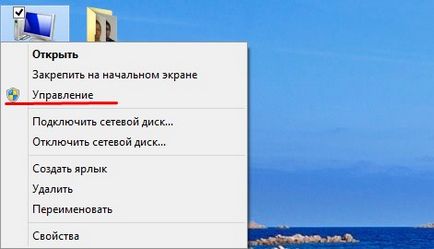
- Acum, ca și în articolul precedent, vom căuta elementul „Disk Management“, în coloana din stânga. Și în caseta din dreapta ar trebui să apară toate partițiile de pe hard disk.
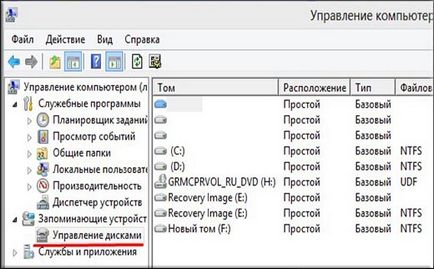
- Selectați partiția pe care doriți să formatați și faceți clic pe butonul mouse-ului dreapta-l, și apoi alegeți opțiunea „Format“.
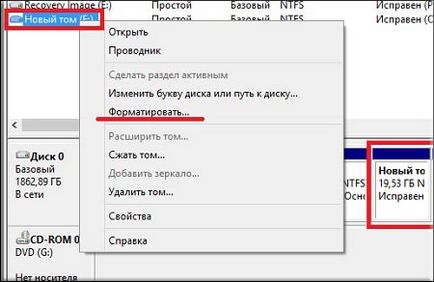
- Vei avea o mică fereastră, care este similară cu cea care a fost în metoda anterioară. Lași aceleași setări și formatați unitatea. Și acum aveți un disc nou-nouț, fără nici un gunoi reziduuri.
- Apelați linia de comandă și montați-l simplu Format de comandă c: (dacă doriți formatnut unitatea C) sau formatd: (dacă doriți să distrugă toate datele de pe unitatea D). În general, scrie orice literă unității existente și apăsați Enter. Vreau să ștergeți totul de pe disc F, reprezintă H se va scrie în format f:. Apoi vi se va cere să introduceți eticheta de volum curent, de exemplu, Numele discului. Am numit-o „fapt nou“, așa că am făcut-o și am intra.
- Acum, vă întreb, se spune că dacă vrei să faci acest lucru exact, deoarece datele vor fi distruse, și bla bla bla. Apăsați Enter, apoi introduceți Y (adică, înseamnă că sunteți de acord cu toți termenii și condițiile) și va direcționa procesul, progresul pe care îl puteți vedea pe disponibilitatea de interes.

- După ce că discul va fi formatat, dar va trebui să-i dea o nouă etichetă de volum, care este numele. Am sunat DATE (un obicei de la primul calculator).

- Acum, du-te la „Computer“ si uita-te la hard disk-ul pe care ați lucrat. După cum puteți vedea - este absolut curat și acum vă puteți bucura la maxim sale.

- După ce că discul va fi formatat, dar va trebui să-i dea o nouă etichetă de volum, care este numele. Am sunat DATE (un obicei de la primul calculator).
În plus față de programele, puteți formata hard disk-ul în timpul instalării de ferestre noi. Acesta va fi chiar mai bine, dar asta e ceea ce am să-ți spun într-un articol separat.
Și, desigur, există probleme în viață, și s-ar putea aminti că nu este copiat nici un document important din mass-media și acum este formatat. Nu vă grăbiți să sune alarma și lăsați lacrimile, poate că nu este totul pierdut încă. Încearcă să-l repara cu ajutorul unui program pentru a restaura fișiere. Toate acestea au fost testate și sunt foarte bune, iar unele dintre ele chiar pot restaura fișiere chiar și după formatare.
Cu stimă, Dmitry Kostin